Schakel Windows met muisaanwijzer in Windows 7 [How-To]
![De muisaanwijzer Windows-selectie aan Windows 7 toevoegen [How-To]](/images/geek-stuff/switch-windows-with-mouse-hovering-in-windows-7-how-to.png)
Laten we eens kijken hoe we dit kunnen doen!
Hoe Windows te schakelen in Windows 7 met behulp van Mouse Hovering
1. Klik de Begin bol (Sneltoets: Windows-toets), in het zoekvak Type muis werkt. druk op invoeren of Klik de Verander hoe uw muis werkt bedieningspaneel link.
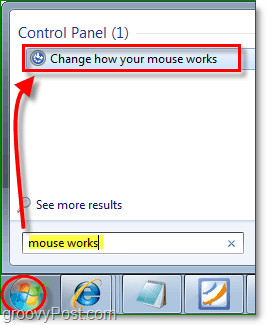
2. Het venster Mouse Easy of Access moet verschijnen; Naar beneden scrollen controleren het vak met de titel Activeer een venster door er met de muis over te bewegen.
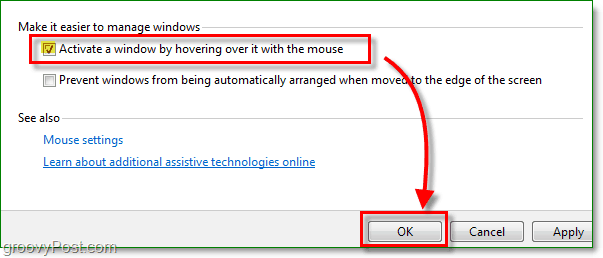
Wanneer u met de muis over een bepaalde muis beweegtvenster, Windows 7 zal uw focus verleggen naar welk venster u ook zweeft. Deze stap is in het begin misschien heel anders, maar met enige gewenning kan het een grove truc zijn om de luie gebruiker te helpen door een klik op te slaan!
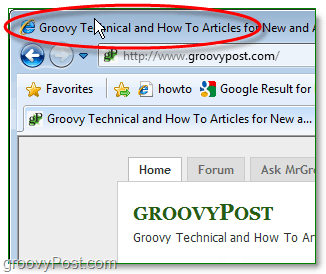
Ben je dol op een Windows 7-tip? Vertel ons er alles over in de reacties hieronder!










laat een reactie achter